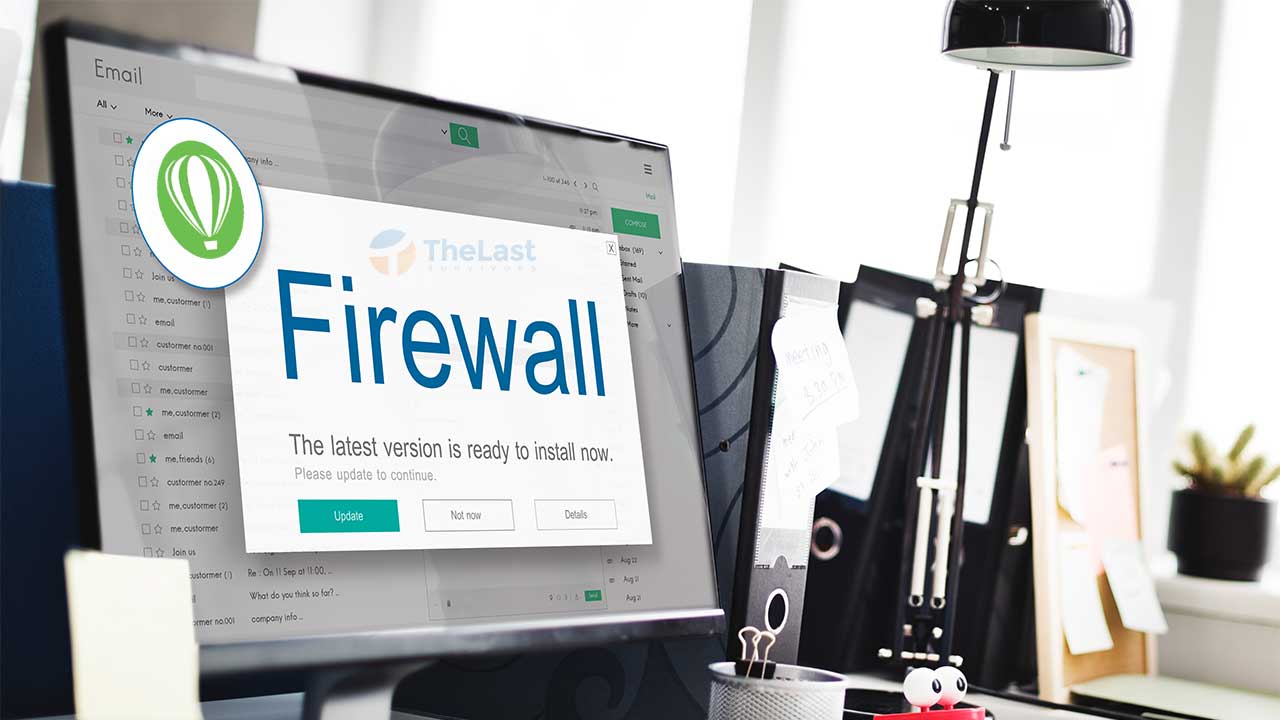Mematikan internet firewall di komputer sebenarnya kurang direkomendasikan. Karena bisa membuat virus masuk ke komputer kamu.
Tapi untungnya, internet firewall di Windows bisa dikonfigurasi. Sehingga bisa dimatikan hanya untuk di aplikasi CorelDraw saja.
Kenapa internet firewall di CorelDraw harus dimatikan? Tujuannya sendiri supaya CorelDraw bisa berjalan dengan aman di komputer kamu. Terutama kalau CorelDraw di kamu sering muncul notifikasi bajakan yang mengganggu.
Nah, kalau begitu langsung saja. Ini dia cara untuk mematikan internet firewall di CorelDraw.
Cara Block Firewall CorelDraw X7
Internet firewall di Windows bisa kamu akses melalui Control Panel. Di sana terdapat opsi untuk menghidupkan atau mematikannya.
Tapi di sini, kita tidak mematikan internet firewall secara keseluruhan. Melainkan hanya mematikannya di aplikasi CorelDraw saja.
Kalau kamu ingin tahu cara block firewall CorelDraw X7 dan versi lainnya, bisa langsung perhatikan panduan berikut:
- Mula-mula, silahkan buka Control Panel lebih dulu
- Selanjutnya klik System and Security
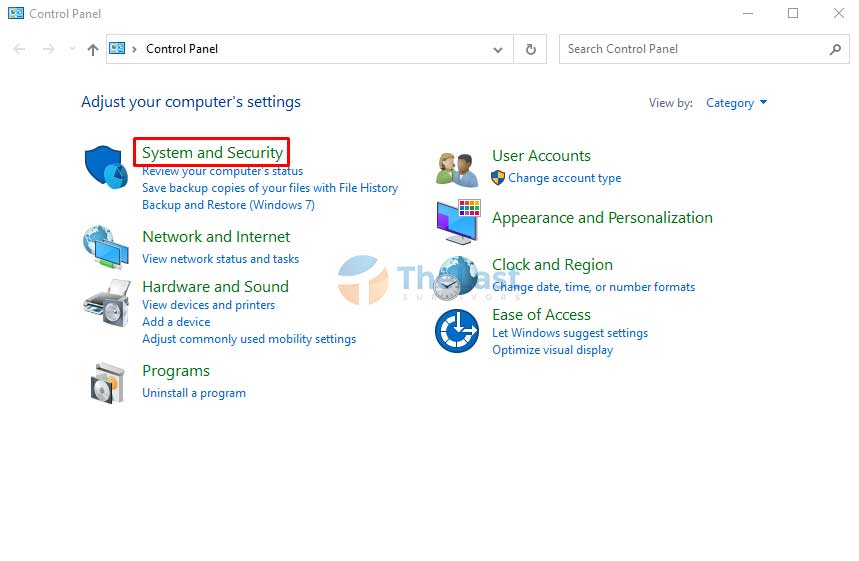
- Kemudian tekan Windows Defender Firewall
- Pastikan Internet Firewall di komputer kamu hidup dengan memiliki tanda centang berwarna hijau
- Setelah itu, klik Advanced Settings
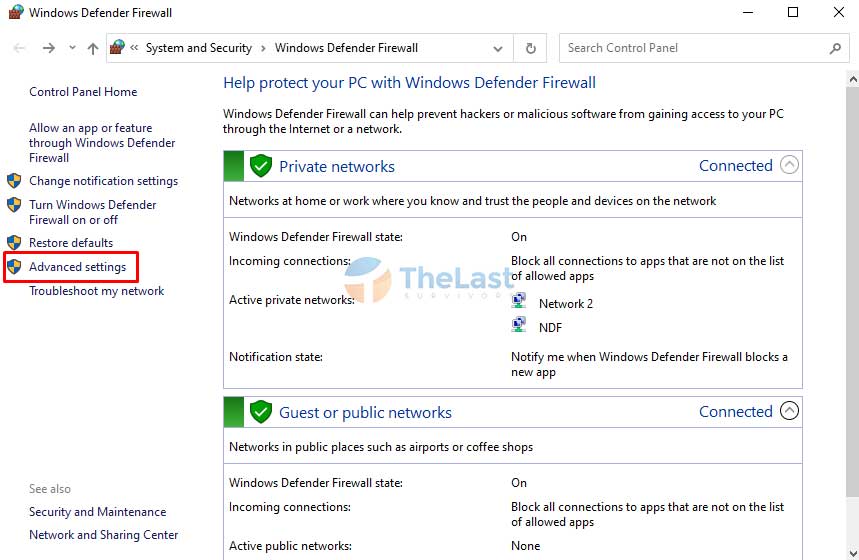
- Nantinya Windows Defender Firewall with Advanced Security akan terbuka. Kamu bisa pilih Outbound Rules dan klik New Rule di tab Actions
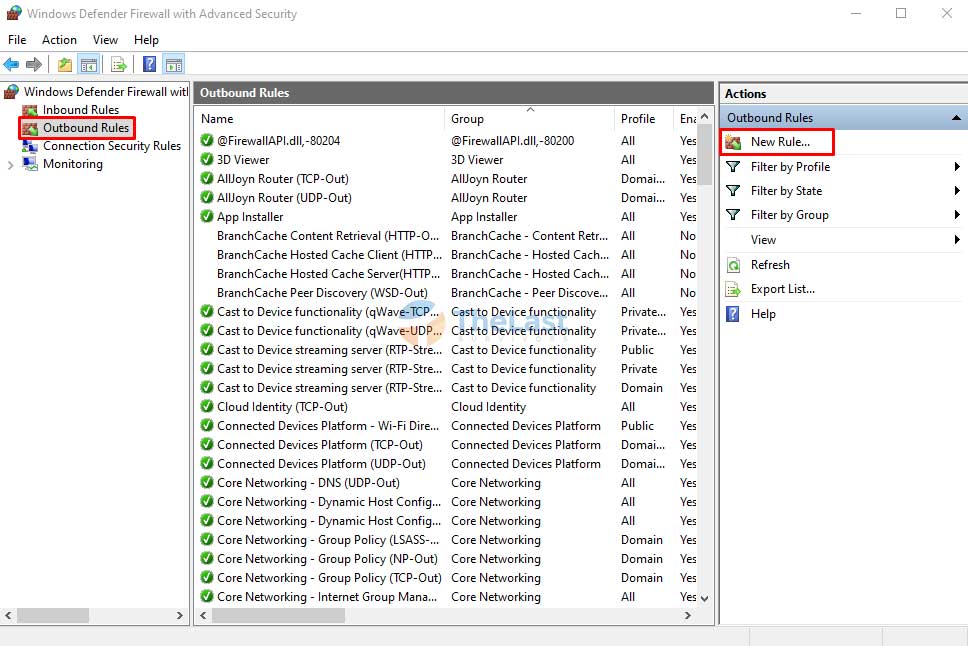
- Kotak dialog New Outbound Rule Wizard akan muncul di layar kamu. Silahkan pilih opsi Program dan klik Next
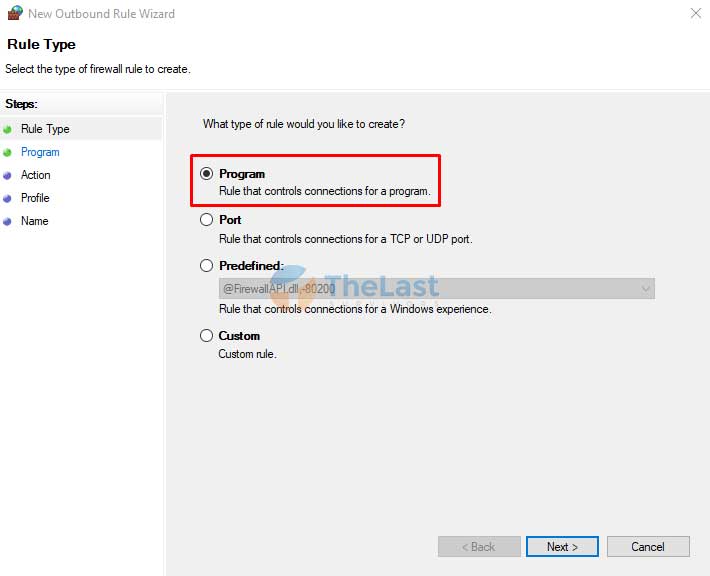
- Selanjutnya pilih opsi This Program Path dan tekan Browse
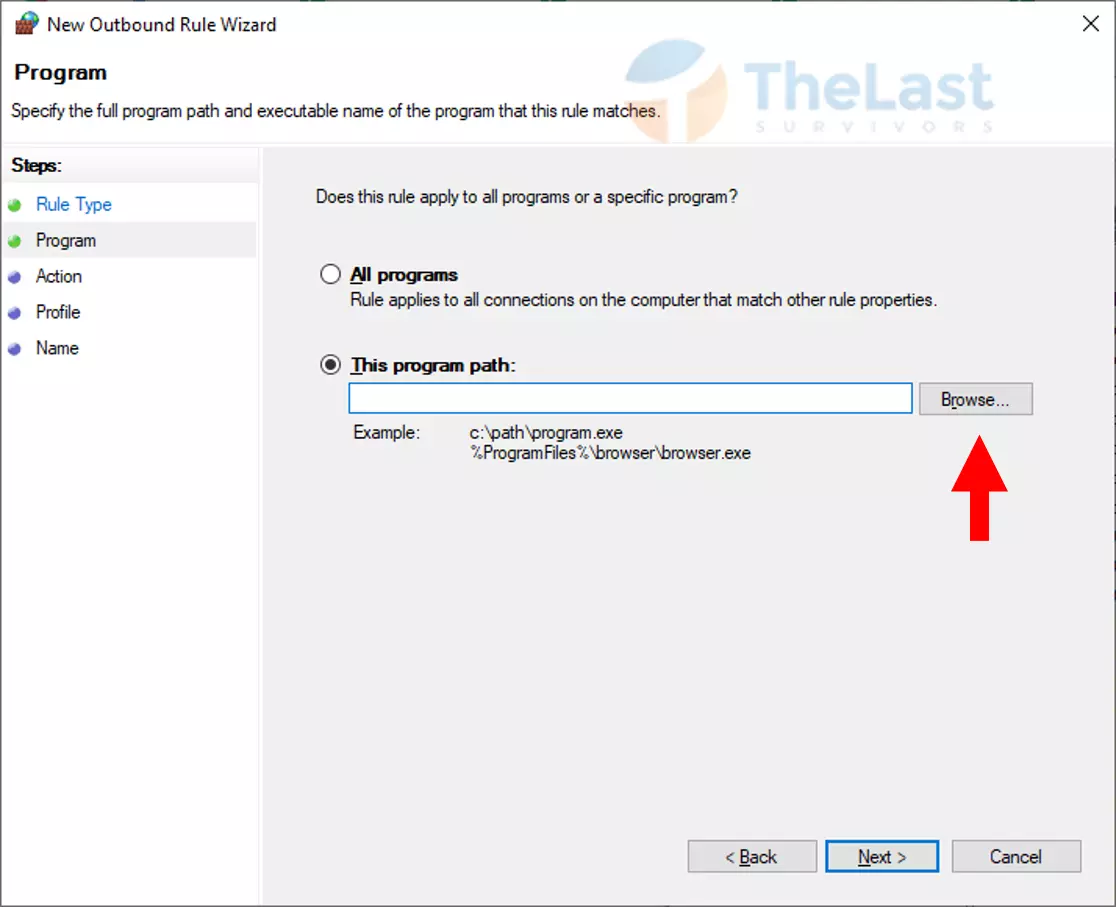
- Cari file aplikasi CorelDraw di PC kamu. Biasanya ada di root “C: > Program Files > Corel > CorelDraw Graphics Suite X7 > Programs 64”
- Lalu pilih CorelDRW dan tekan Open
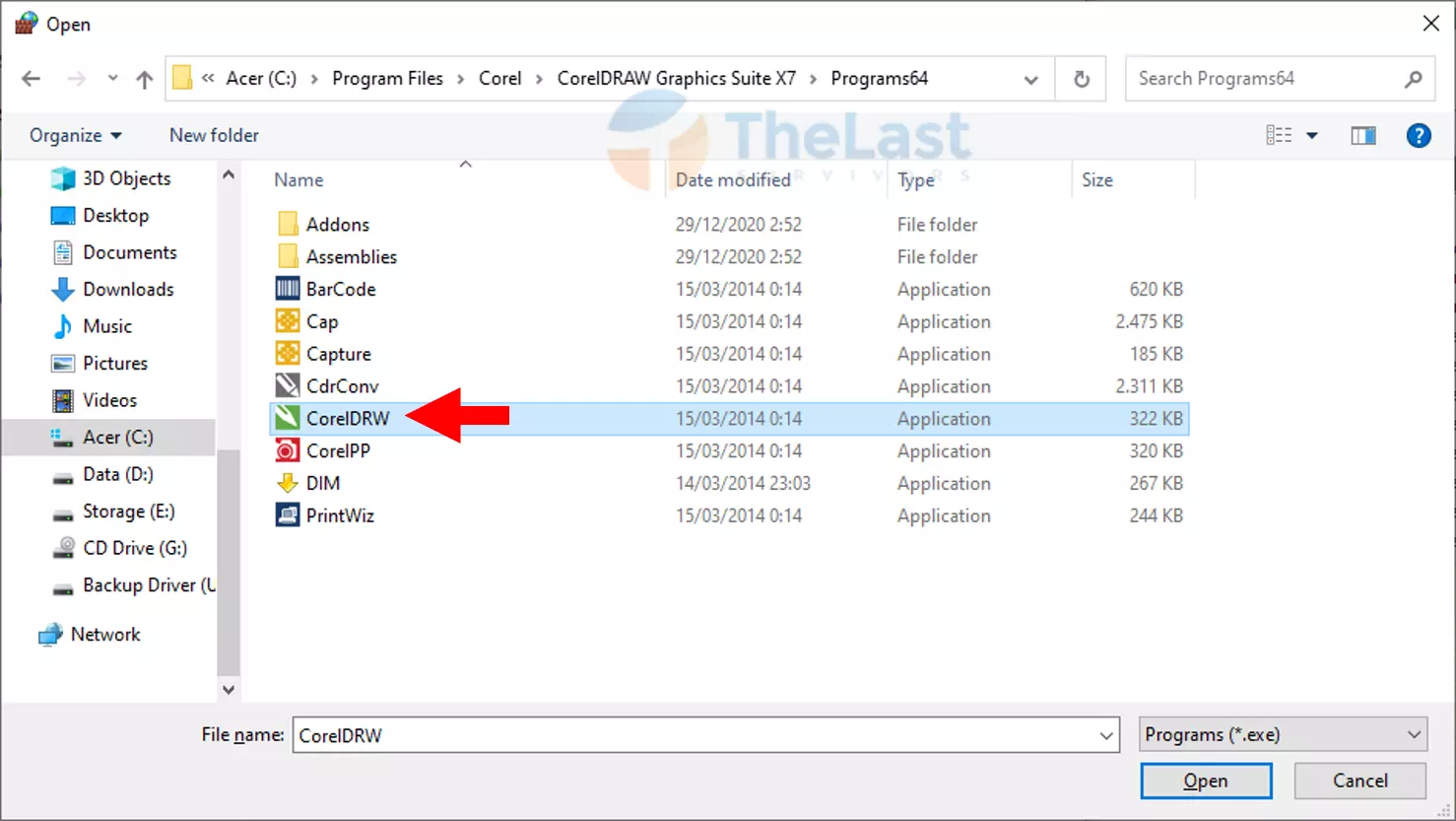
- Kalau sudah, pilih opsi Block the connection dan tekan Next
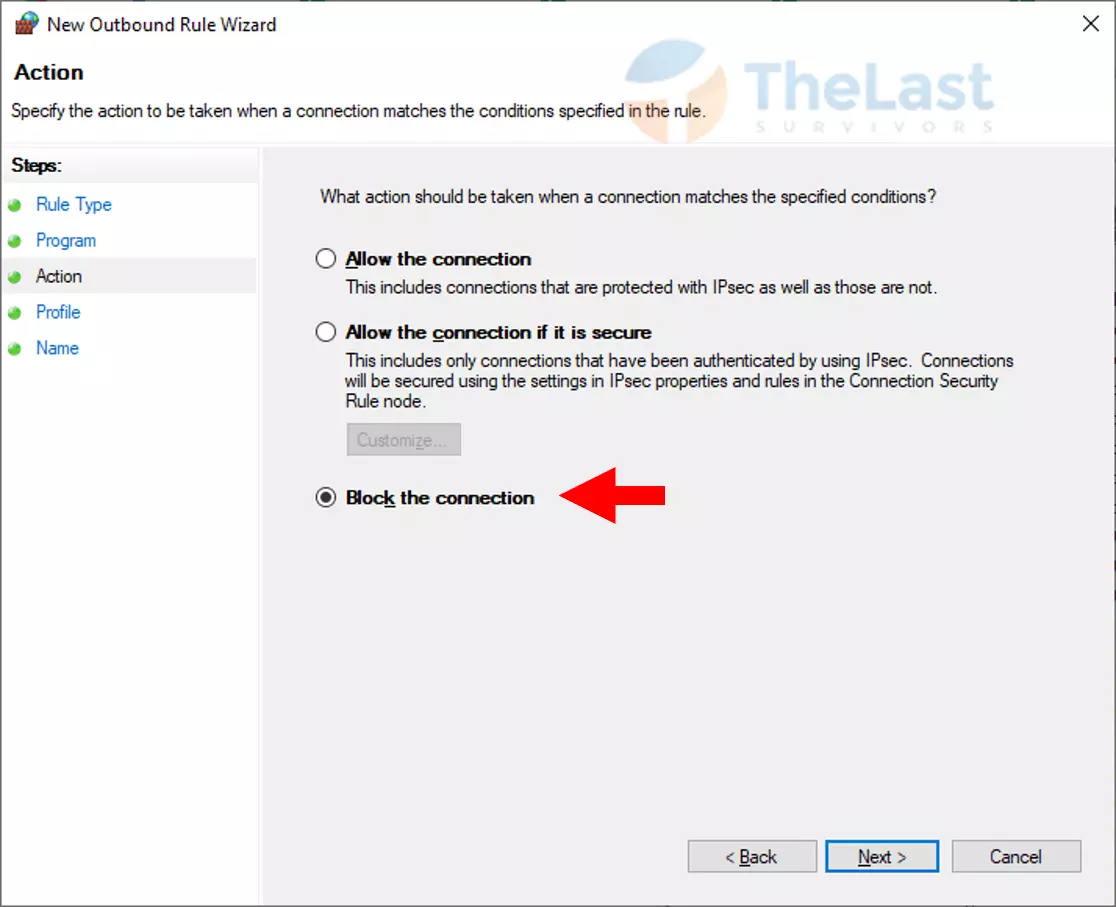
- Centang semua opsi, seperti Domain, Private dan Public. Kemudian tekan Next lagi
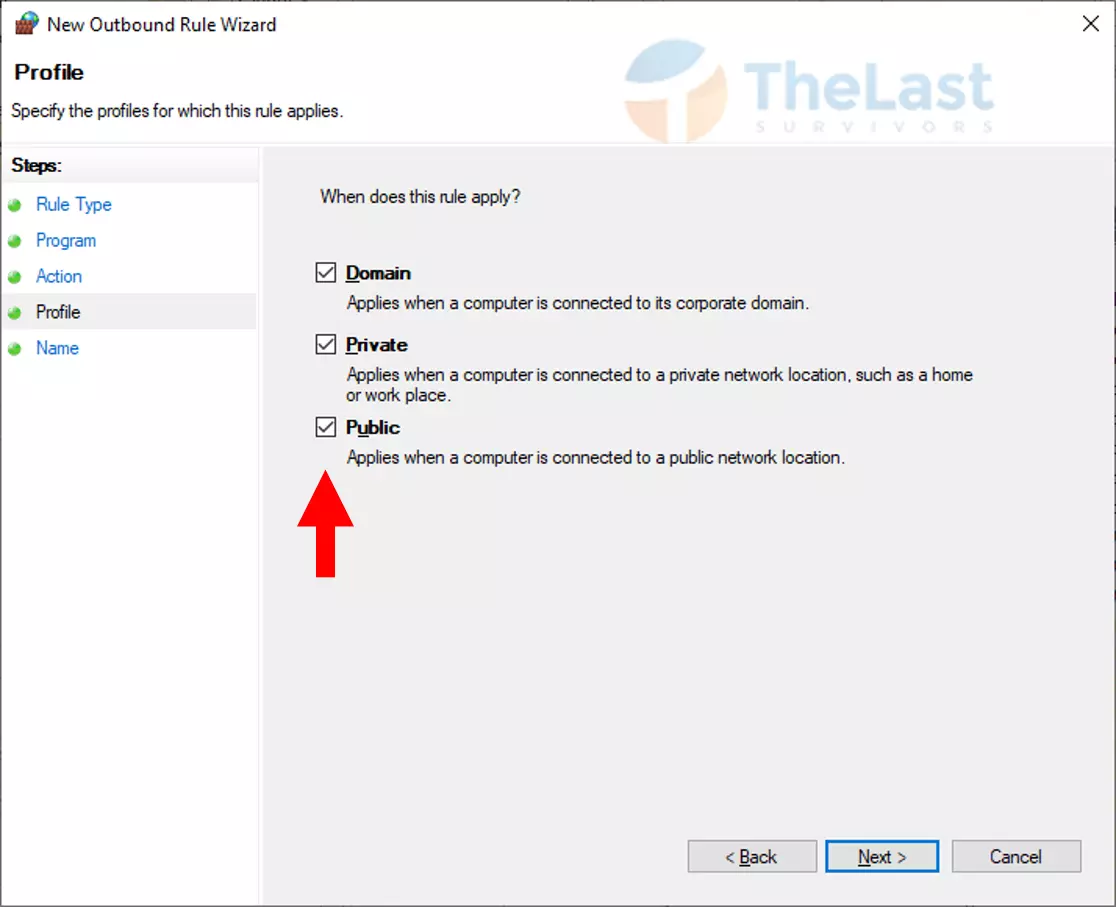
- Berikan Name dan Description sesuai keinginan kamu
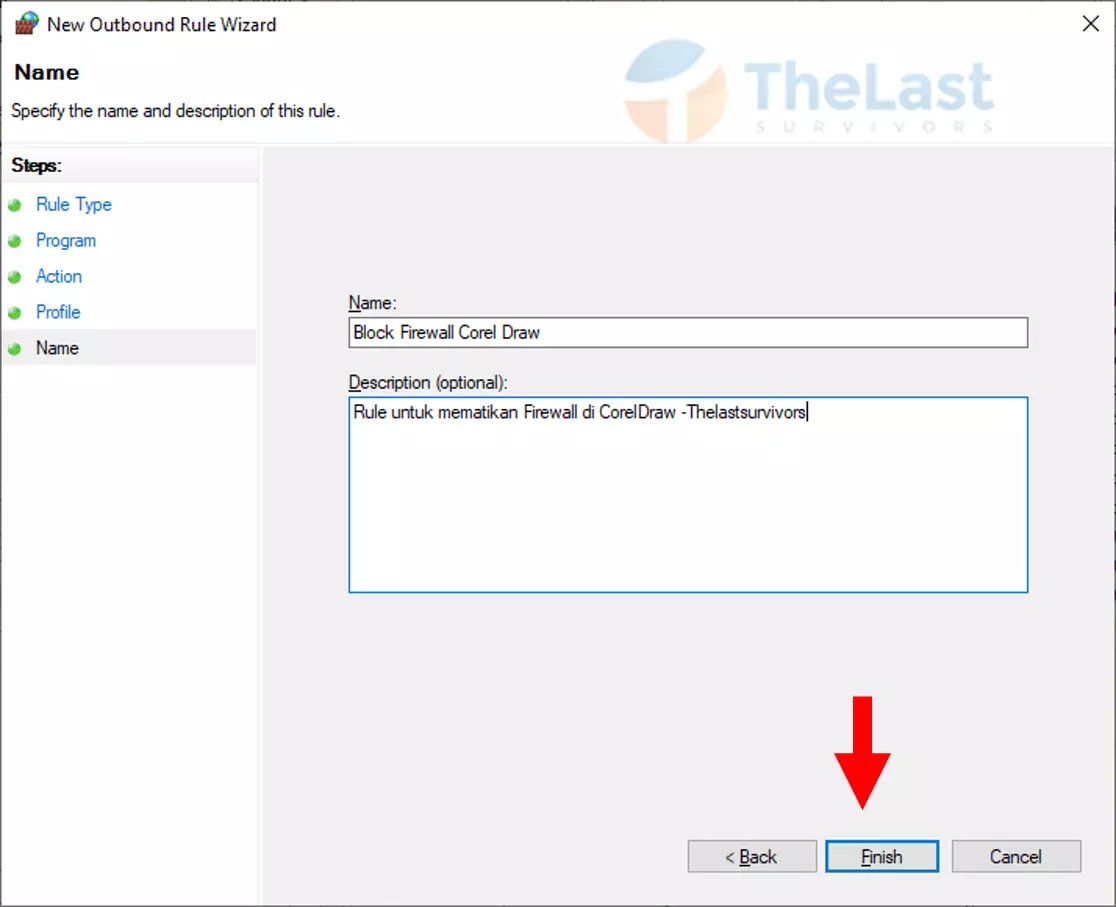
- Klik Finish kalau sudah selesai
Setelah itu, coba restart PC, kemudian buka CorelDraw kembali. Seharusnya notifikasi di CorelDraw tersebut sudah tidak muncul lagi.
Catatan: Outbound Rule adalah sebuah fitur untuk mengirim data aplikasi ke internet. Dengan memblok outbound rule di CorelDraw, tentunya akan membuat aplikasi tersebut tidak bisa mengirim datanya ke server resmi.
Baca Juga: Cara Mematikan Auto Update Corel
Misalnya notifikasi masih muncul, kamu bisa coba uninstall CorelDraw dan pasang kembali. Dengan catatan, outbound rule di firewall di atas tidak kamu hapus. Selamat mencoba!